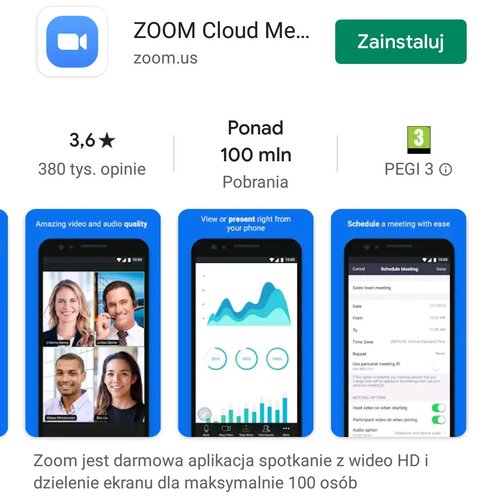Pomoc techniczna
Zoom – jedna z najpopularniejszych platform do wideokonferencji
Instalacja na telefon i tablet:
1. Otwórz Sklep Play (aplikacja ta znajduje się na wszystkich urządzeniach z androidem nie licząc tych marki Huawei) .
2. Znajdź aplikację ZOOM Cloud Meetings
3. Kliknij „Zainstaluj”
4. Otwórz aplikację.
5. Kliknij „Join a meeting”.
6. Wpisz Meeting ID, który można znaleźć na stronie https://farm.gumed.edu.pl
7. W polu „Your name” (może się tam wyświetlać model telefonu/tableta) podaj imię i nazwisko.
8. Ponowie kliknij „Join meeting”.
9. W polu podaj meeting password, które również można znaleźć na naszej stronie.
10. Kliknij „Ok”.
11. Czekaj na akceptację gospodarza spotkania.
Jeśli aplikacja zapyta o zezwolenie o dostęp do mikrofonu lub kamery kliknij „Zezwól”.
Instalacja na komputer:
1. Wklej do przeglądarki link: https://zoom.us/download .
2. Kliknij opcję „Download” (zaznaczoną na niebiesko).
3. Kliknij „Zapisz plik”.
4. Kliknij „Zapisz”.
5. W prawym górnym rogu przeglądarki kliknij na strzałkę w dół.
6. Otwórz plik „ZoomInstaller.exe”.
7. Kliknij „Join a Meeting”.
8. W pierwszym polu podaj Meeting ID, który można znaleźć na stronie https://farm.gumed.edu.pl .
9. W drugim polu podaj swoje imię i nazwisko.
10. Kliknij „Join”.
11. Podaj meeting password i kliknij „Ok”.
12. Czekaj na akceptację gospodarza spotkania.
Jeśli aplikacja zapyta o zezwolenie o dostęp do mikrofonu lub kamery kliknij „Zezwól”.
Link do filmiku instruktażowego:
https://youtu.be/P5c4pcr8Dn
0:28 telefon, tablet
1:57 komputer